重要: Outlook Mobile 将于 2024 年 6 月停用语音搜索和播放我的电子邮件功能。 若要了解详细信息,请参阅 终止对 Cortana 的支持。
“播放我的电子邮件”功能可帮助你及时了解收件箱中的新增功能,以便你可以重新获得一天的时间。 借助自然的声音、智能朗读和语言识别功能,Cortana 可以朗读你的新电子邮件并分享你当天的更改,这样你无需看屏幕就能跟进和处理电子邮件。
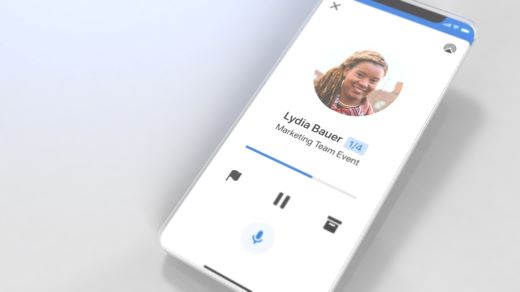
Cortana 将阅读哪些电子邮件?
首先,Cortana 会朗读未来 24 小时内对计划所做的任何更改。 之后,你将听到过去 72 小时内收到的 100 封最新未读电子邮件。 对于单个电子邮件线程中的对话,将首先阅读最早的邮件。 如果已启用重点收件箱,将仅阅读重点收件箱中的电子邮件。
我能说什么,什么时候能说?
在每条消息的末尾,Cortana 将侦听语音命令。 或者,可以随时说出“你好小娜”或点击麦克风按钮,要求执行以下任何操作:
-
该 Web 服务器直接将
-
下一
-
先前的
-
跳过
-
暂停
-
恢复
-
Archive
-
标记此电子邮件
-
取消标记此电子邮件
-
标记为已读
-
标记为未读
-
删除
-
退出
-
发送反馈
如何开始使用“播放我的电子邮件”?
若要使用“播放我的电子邮件”,必须运行 Outlook for iOS 或 Android。 你需要一个 Office 365 工作帐户、一个 Outlook 帐户或一个登录到 Outlook 移动版的 Gmail 帐户。 “播放我的电子邮件”支持英语、葡萄牙语、法语和西班牙语。
确保已连接到蓝牙或有线音频设备。 然后,在屏幕底部显示的通知中选择“ 播放 ”图标。 还可以打开 Outlook,从屏幕左侧向右轻扫以打开侧边菜单,然后选择“ 播放 ”图标。
播放我的电子邮件有哪些新增功能?
借助在 iOS 中播放我的电子邮件的最新更新,你可以在手机在口袋中时与收件箱交互,发起与电子邮件发件人的呼叫以实时向前移动对话,并将多个符合条件的帐户连接到体验。
注意: 仅以英语播放我的电子邮件支持“拨打电话”功能。
在哪里可以找到对“播放我的电子邮件”的其他支持?
有关其他文档,请参阅 Outlook 移动支持中的 播放我的电子邮件 部分。







